ຄອມພິວເຕີສ່ວນໃຫຍ່, ລວມທັງ MacBooks, ມີສາມສະຖານະພະລັງງານຕໍ່າເມື່ອບໍ່ໄດ້ໃຊ້ງານຄື: ໂໝດນອນ, ໂໝດ hibernation, ແລະ ປິດ.
ໃນໂໝດນອນ, ແລັບທັອບຈະປິດອົງປະກອບຕ່າງໆເຊັ່ນ: ໂປເຊດເຊີ, ຮາດດິດ ແລະ ໜ້າຈໍໂດຍອັດຕະໂນມັດ. ເຖິງຢ່າງໃດກໍ່ຕາມ, RAM ຈະບັນທຶກສິ່ງທີ່ທ່ານກຳລັງເຮັດວຽກຢູ່ ດັ່ງນັ້ນທ່ານສາມາດກັບຄືນໄປເຮັດວຽກຂອງທ່ານໄດ້ຢ່າງວ່ອງໄວໂດຍການແຕະແປ້ນພິມ, ແຜ່ນສຳຜັດ ຫຼື ເມົາສ໌ພາຍນອກ.
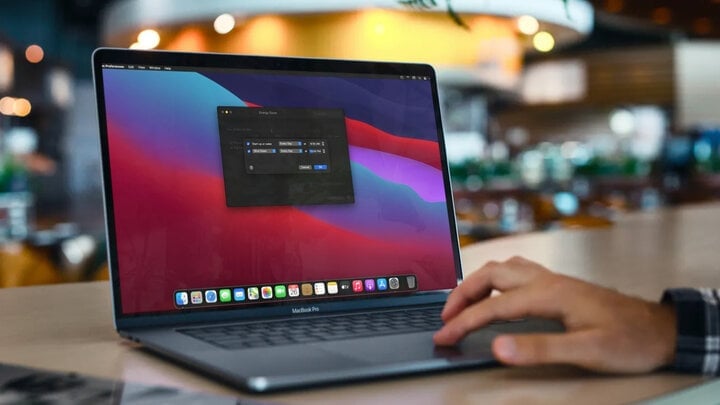
ມັນເປັນຫຍັງບໍທີ່ຈະເປີດ MacBook ໄວ້ເປັນເວລາດົນໆໂດຍບໍ່ປິດມັນ?
ໃນຂະນະດຽວກັນ, ໂໝດ hibernation ແມ່ນແຕກຕ່າງກັນເລັກນ້ອຍ; ມັນຊ່ວຍປະຢັດວຽກປັດຈຸບັນທັງໝົດຂອງທ່ານ ແລະ ຫຼັງຈາກນັ້ນປິດໄຟ, ຊ່ວຍໃຫ້ທ່ານສາມາດຖອດແບັດເຕີຣີອອກໄດ້ໂດຍບໍ່ມີຜົນກະທົບຕໍ່ຂໍ້ມູນຂອງທ່ານ.
MacBook Air M1 ລຸ້ນປີ 2020 ໃຊ້ພະລັງງານພຽງແຕ່ປະມານ 0.21W ໃນຂະນະທີ່ຢູ່ໃນໂໝດນອນຫຼັບ. ຖ້າທ່ານປະໄວ້ເຄື່ອງໄວ້ໃນໂໝດນອນຫຼັບເປັນເວລາ 10 ຊົ່ວໂມງໃນແຕ່ລະຄືນ, ມັນຈະໃຊ້ພະລັງງານພຽງແຕ່ປະມານ 0.77kWh/ປີ (ໜ້ອຍກວ່າ 1 ກິໂລວັດຊົ່ວໂມງ). ນີ້ສະແດງໃຫ້ເຫັນວ່າການປະໄວ້ MacBook ຂອງທ່ານຢູ່ໃນໂໝດນອນຫຼັບຈະໃຊ້ພະລັງງານແບັດເຕີຣີ, ແຕ່ມັນກໍ່ບໍ່ສຳຄັນ.
ນອກຈາກນັ້ນ, ການປິດ MacBook ຂອງທ່ານເລື້ອຍໆແມ່ນບໍ່ຈຳເປັນຖ້າທ່ານໃຊ້ມັນເປັນປະຈຳ (ໂດຍປົກກະຕິແລ້ວ, ທ່ານນອນ 8 ຊົ່ວໂມງໃນຕອນກາງຄືນ ແລະ ຫຼັງຈາກນັ້ນເປີດມັນອີກຄັ້ງໃນຕອນເຊົ້າ). ທ່ານພຽງແຕ່ຕ້ອງປິດມັນອາທິດລະຄັ້ງ ຫຼື ເມື່ອທ່ານຈະບໍ່ໃຊ້ MacBook ຂອງທ່ານເປັນເວລາດົນ (ຕົວຢ່າງ, 3-4 ມື້ ຫຼື ຫຼາຍກວ່ານັ້ນ).
ມັນດີກວ່າທີ່ຈະເຮັດໃຫ້ MacBook ຂອງທ່ານນອນຫຼັບ ຫຼື ປິດມັນທັງໝົດ?
ເພື່ອປຽບທຽບວ່າອັນໃດດີກວ່າ, ພວກເຮົາຈຳເປັນຕ້ອງພິຈາລະນາມັນຈາກມຸມມອງການນຳໃຊ້:
ຖ້າທ່ານໃຊ້ຄອມພິວເຕີຂອງທ່ານເລື້ອຍໆ (ລວມທັງການປະໄວ້ໃຫ້ມັນນອນຄ້າງຄືນ), ທ່ານຄວນໃຊ້ໂໝດນອນ. ໃນຄວາມເປັນຈິງ, ການປິດຄອມພິວເຕີແລ້ວເປີດຄືນໃໝ່ຈະໃຊ້ພະລັງງານແບັດເຕີຣີຫຼາຍກວ່າ ແລະ ໃຊ້ເວລາຫຼາຍກວ່າ ເພາະວ່າ MacBook ຈຳເປັນຕ້ອງເປີດໂປຣແກຣມລະບົບຄືນໃໝ່, ແລະ ທ່ານຍັງຈຳເປັນຕ້ອງເປີດໄຟລ໌ ແລະ ໂປຣແກຣມທີ່ໃຊ້ກ່ອນໜ້ານີ້ຄືນໃໝ່.
ເຖິງຢ່າງໃດກໍ່ຕາມ, ຖ້າທ່ານເປັນເຈົ້າຂອງ MacBook ທີ່ມີຊິບ M1, ການປິດ ຫຼື ການເຮັດໃຫ້ມັນເຂົ້າສູ່ໂໝດນອນຫຼັບຈະບໍ່ສຳຄັນອີກຕໍ່ໄປ ເພາະມັນເກືອບຄືກັນ; ທຸກຢ່າງໄດ້ຮັບການປັບແຕ່ງຢ່າງສົມບູນແບບໂດຍ Apple ຈົນເຖິງຈຸດທີ່ບໍ່ມີຄວາມແຕກຕ່າງ.
ມັນເປັນອັນຕະລາຍບໍຖ້າເປີດ MacBook ຂອງຂ້ອຍໄວ້ເປັນເວລາດົນ?
ເມື່ອເວລາຜ່ານໄປ, ຍິ່ງທ່ານໃຊ້ຄອມພິວເຕີຂອງທ່ານຫຼາຍເທົ່າໃດ, ແອັບພລິເຄຊັນກໍ່ຈະເຮັດວຽກຫຼາຍຂຶ້ນ, ແລະ ທ່ານຈະບໍ່ເຫັນຂະບວນການພື້ນຫຼັງຫຼາຍຂຶ້ນເທົ່ານັ້ນ. ສິ່ງນີ້ນຳໄປສູ່ການຕິດຂັດຂອງ RAM, ເຊິ່ງເຮັດໃຫ້ປະສິດທິພາບຫຼຸດລົງເລັກນ້ອຍ, ໂດຍສະເພາະໃນ MacBook ລຸ້ນເກົ່າ.
ດັ່ງນັ້ນ, ເພື່ອເພີ່ມປະສິດທິພາບ, ໃຫ້ປິດ ແລະ ເປີດແອັບພລິເຄຊັນຄືນໃໝ່, ປິດແຖບໂປຣແກຣມທ່ອງເວັບບາງອັນ, ແລະ ຈາກນັ້ນເປີດ MacBook ຂອງທ່ານຄືນໃໝ່ (ຫຼື ປິດມັນ ແລະ ເປີດມັນຄືນໃໝ່). ສິ່ງນີ້ຈະເຮັດໃຫ້ RAM ວ່າງ ແລະ ອະນຸຍາດໃຫ້ຂະບວນການທີ່ຖືກລົບກວນ ຫຼື ມີຂໍ້ບົກຜ່ອງສາມາດສືບຕໍ່ໄດ້.
ສະຫຼຸບແລ້ວ, ທ່ານຄວນປິດຄອມພິວເຕີຂອງທ່ານຢ່າງສະໝໍ່າສະເໝີອາທິດລະຄັ້ງ; ການເຮັດແນວນັ້ນຈະຊ່ວຍແກ້ໄຂຂໍ້ຜິດພາດທາງດ້ານເຕັກໂນໂລຊີ ແລະ ບັນຫາທາງດ້ານເຕັກໂນໂລຊີບາງຢ່າງໄດ້.
[ໂຄສະນາ_2]
ແຫຼ່ງຂໍ້ມູນ


![[ຮູບພາບ] ທ່ານນາຍົກລັດຖະມົນຕີ ຟ້າມມິງຈິງ ຢືນຢັນທາງໂທລະສັບກັບຜູ້ອຳນວຍການໃຫຍ່ບໍລິສັດ Rosatom ຂອງ ລັດເຊຍ.](/_next/image?url=https%3A%2F%2Fvphoto.vietnam.vn%2Fthumb%2F1200x675%2Fvietnam%2Fresource%2FIMAGE%2F2025%2F12%2F11%2F1765464552365_dsc-5295-jpg.webp&w=3840&q=75)









































































































(0)